毎日、何時間も握りしめる「マウス」。 「なんとなく」や「会社の備品」で、
- 慢性的な肩こり
- 無駄なカーソル移動
こんな悩み、あなたもありませんか?そんなお悩みに、解決のご助力になればと思います!
はじめまして、設計コンサルタント業界で働くシオンと申します。
このブログ『ronri-gear』では、感覚や流行ではなく「論理(ロジック)」で、あなたの仕事を加速させる最高のガジェットを紹介します。この記事を読み終える頃、あなたにとって最適なマウスが見つかることを願っています!
【結論】予算別、おすすめマウスはこれだ!
さきに結論から!時間がない方は、ここから探せばOK!詳しい商品内容は後述します
5000円以下!超コスパモデル!
| 商品名 | サンワダイレクト 400-MAWBT207 | エレコム M-XGM10DBBK/EC | ロジクール Signature M750 |
| 商品画像 | |||
| 一言特徴 | 充電式で、多ボタン・静音も欲しいあなたへ | 「とにかく安く!フィット感を最優先したいあなたへ | 複数PCを操る、将来の効率に投資したいあなたへ |
| 実売価格目安 (Amazom価格 2025.7時点) | 4,980円 | 1,280円 | 4,742円 |
| 接続方法 | Bluetooth / 2.4GHz | 2.4GHzのみ | Bluetooth / Logi Bolt |
| ボタン数 | 6個 サムホイールあり! | 5個 | 5個 |
| 静音性 | 〇 (静音ボタン) | × (通常) | ◎ (SilentTouch) |
| 特記事項 | エルゴノミクス形状 複数PC切替 | サイズ展開 (S/M/L/XL) | SmartWheel 複数PC切替(Easy-Switch) |
| ronri-gear コメント! | 安くて多ボタンマウスならこれ! | 圧倒的安さ! 4種類のサイズ展開!自分の手にあったサイズが見つかる?! | 静音◎かつ高機能ならこれ! Logi Options+アプリでカスタマイズも可能! |
10000円以下!高コスパな主力機
| ロジクール M705 | ロジクール LIFT | エレコム M-XGL50MBSKBK | Keychron M6 | |
| 商品画像 | ||||
| 一言特徴 | 驚異のバッテリー! | 究極の縦型エルゴノミクス | 充電式・多機能・静音の三拍子 | 多機能ホイールかつ高解像度! |
| 実売価格目安 (Amazom価格 2025.7時点) | 5,300円 | 9,900円 | 5982円 | 8,900円 |
| 接続方法 | 2.4GHzのみ | Bluetooth / Logi Bolt | Bluetooth / 2.4GHz | Bluetooth / 2.4GHz |
| ボタン数 | 7個 | 6個 | 8個 | 7個 サムホイール搭載 |
| 静音性 | × (通常) | ◎ (静音) | ◎ (静音) | × (通常) |
| 特記事項 | 高速スクロール | 縦型デザイン Easy-Switch | 4サイズ展開(S/M/L/XL) | 圧倒的解像度(DPI)! サムホイール搭載 |
| ronri-gear コメント! | 圧倒的な電池餅!しかしBluetooth接続はできないのが残念か、、 | 【肩こり】対策に!健康への投資を | 全部入りの超優等生! 手のサイズに合わせて購入可能! | ゲーミングマウスを仕事用に 高DPIで微細な動きも検知!超軽量マウス! |
1万円以上のハイエンドモデル
| ロジクール MX Anywhere 3S | ロジクール MX Master 3S | Razer Naga V2 Pro | |
| 商品画像 | |||
| 一言特徴 | どこでも使える最強モバイル | 全てを兼ね備えた「王様」 | 究極のボタンカスタマイズ |
| 実売価格目安 | 13,399円 | 16,100円 | 23,480円 |
| 接続方法 | Bluetooth / Logi Bolt | Bluetooth / Logi Bolt | Bluetooth / 2.4GHz |
| ボタン数 | 6個 | 7個 サムホイール ジェスチャーボタン | 19個 (交換式) |
| 静音性 | ◎ (静音) | ◎ (静音) | × (通常) |
| 特記事項 | 高速ホイール 薄型設計 | 高速ホイール エルゴノミクスデザイン | 交換式サイドプレート (2, 6, 12ボタン) |
| ronri-gear コメント! | コンパクト、軽量、超静音! デスク用と持ち運び用の兼用可 場所の制約から解放 | デスク使用に超おすすめ! 作業効率を極限まで追求 | 超多ボタンマウス! あなたの限界に挑戦できるマウス |
【マウス選びのポイント①】マウスへの不満は何?
まずは自分の現状を把握しよう
今この記事を見ている人は、何かしらマウスに不満を抱いていると思います。まずはその不満点は何か、明確にしましょう。箇条書きにしてみましょう。
- クリック音が大きい
- 細かい動きにポインターがついてこない
- 細かい作業ができない(センサー、マウス解像度が低い)
- スクロールホイールの動きが硬い(ゴリゴリ感というか、あの安っぽい感じ、、)
- マウスの滑りがわるい(常に引っ掛かりを感じる等…)
- マウスで出来る事を増やしたい!
これは私が会社の備品を使用していたころの不満点です。思い出しただけでもこれだけ出てきます。
あなたの不満は何でしょうか。そこにマウス選びのヒントがあります!
【これだけ知ればOK】マウス性能の要点チェック!
あなたの不満点を洗い出すことはできたでしょうか。じゃあそれを解決するために、商品のどこに注目すれば良いか、ザックリ確認していきましょう。
マウスのスペック表を見ると、DPIだの、BlueLEDだの、よく分からないカタカナが並んでいますよね。 でも、ご安心ください。ビジネス用途でマウスを選ぶ際に、本当に理解しておくべきポイントは、4つです。
① 接続方法:「Bluetooth」か、「USBレシーバー式」
- 2.4GHz(USBレシーバー式):
- USBポートに小さな受信機(レシーバー)を挿して使う、最も一般的なタイプです。接続が安定しているのが強みですが、PCを変えるたびに受信機を抜き差しする必要があります。
- ただし、USBポートを常に1つ専用することになります。そもそもポート数がするないパソコンの場合は、この接続方法だと厳しいかもしれません。

- Bluetooth:
- 受信機なしで、PCと直接ペアリングできます。一度設定すれば、PCの電源を入れるだけで自動接続されるので非常にスマートです。会社のPCと個人のPCなど、複数のデバイスで1つのマウスを使いたいなら、Bluetooth対応がおすすめです。
- ただし、2.4GHz接続と比較し、接続が安定しないこともしばしば。そんな時はBluetoothの規格(Bluetooth3.0、Bluetooth4.0など)を確認しましょう。数字が大きいほど最新規格で安定しやすくなります(※PC、マウスの両方に対応している必要がある点に注意)
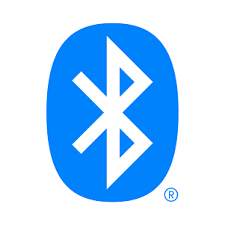
→ ronri-gearオススメ: 抜き差しの手間は、1回数秒でも1年積もれば大きな時間ロス。Bluetooth対応は、現代のビジネスパーソンにとって、もはや”標準装備”と考えるべきでしょう。
② センサーの種類:「レーザー」か「BlueLED/光学式」か
- 光学式 / BlueLED:
- 一般的な赤い光や青い光で動きを読み取るセンサーです。ほとんどのデスクやマウスパッドの上で問題なく動作しますが、光沢のある机や、透明なガラスの上ではカーソルが飛ぶことがあります。
- レーザー / Darkfield(高性能レーザー):
- 目に見えないレーザー光を使うセンサーです。非常に高精度で、透明なガラスの上ですら、マウスパッドなしで完璧に動作します。 カフェのガラステーブルや、外出先のどんな机でも仕事をする必要がある人にとっては、最強の武器になります。
→ ronri-gearオススメ: ほとんどの人は「BlueLED」で十分。しかし、場所を選ばず最高のパフォーマンスを発揮したいなら、「レーザー」方式(特にロジクールのDarkfield)は、その価格差を埋めるだけの価値があると言えます。
③ 解像度(DPI):テレビの「画素数」と同じ
- DPI (Dots Per Inch) とは: マウスを1インチ動かした時に、画面上のカーソルが何ドット動くか、という”感度”の高さを示す数値です。
- DPIが高いとどうなる?
- カーソルが速く動きます。 4Kのような高解像度モニターでも、手首を少し動かすだけで、画面の端から端までカーソルを移動させることができます。
- マウスの細かな動きも読み取れます。少し横…なんてこともDPIが高いマウスだと簡単に動かせることができます。高すぎると、机の振動でずれることも。適度なDPIに可変できるタイプがベストです。
- DPIが低いとどうなる?
- カーソルがゆっくり、正確に動きます。 大きなマウス操作に対し、ゆっくりポインターが動くため、CADやデザインソフトで、ピクセル単位の精密な操作をするのに向いています。
→ ronri-gearオススメ: ビジネス用途なら、4000DPIもあれば十分すぎます。 重要なのは、DPIの最大値よりも「複数のDPI設定を、簡単に切り替えられるか」です。Excel作業では高速に、CAD作業では低速に、といったシチュエーションに合わせて使い分けができると、作業効率が劇的に上がります。
④ オンボードメモリ:マウス自身の「記憶力」
- これは、マウスのボタンに特定の機能(コピー、ペーストなど)を割り当てる「カスタム設定」を、マウス本体に記憶させておける機能です。
- なぜこれが重要か?
- 普通のマウスは、カスタム設定をPCの「ソフトウェア」に記憶させます。そのため、ソフトをインストールできない会社のPCでは、せっかくのカスタムボタンが使えません。
- オンボードメモリ搭載マウスなら、一度自宅のPCで設定すれば、会社のPCに挿すだけで、記憶した通りのカスタム機能がそのまま使えます。
→ ronri-gearオススメ: セキュリティが厳しい会社に勤めるビジネスパーソンにとって、多機能マウスの恩恵を最大限に受けるためには、オンボードメモリの有無は最重要項目です。逆に専用ソフトのインストールOKな会社にお勤めされている方は、妥協しても良いポイントとも言えます。
【マウス選びのポイント②】失敗しないための「3つの評価軸」
マウスの要点を確認したところで、次は各商品をどう見るか、評価するか。私が考える「3つの評価軸」をご紹介します。スペック表の数字や、他人のレビューに惑わされる前に、まずやるべきこと。 それは、あなた自身の「コンパス」を持つことです。
評価軸①:あなたの「絶対条件」を定義する
まず、あなたがマウスに「絶対に譲れない」条件は何ですか? この最低条件を最初に定義することで、無数の選択肢の中から、あなたが本当に検討すべきマウスだけを絞り込むことができます。
ちなみに、私の「絶対条件」は以下の3つです。
- 無線(ワイヤレス)かつBluetooth接続であること
- 理由:ケーブルの抵抗は、精密なCAD作業の邪魔になるからです。そして、複数のPCをスマートに切り替えるのに、Bluetoothはもはや必須だからです。
- 充電式かつUSB-Cポート搭載であること
- 理由:いざという時の電池切れほど、思考を中断させるものはありません。そして、デスク周りのケーブルは、全てUSB-Cに統一するのが、現代の合理的な考え方だからです。
- 最低でも5つ以上のボタンがあること
- 理由:ブラウザの「戻る」「進む」をサイドボタンで行うのは、もはや基本動作。これができないマウスは、私の選択肢には入りません。
さあ、あなたの「絶対条件」は何ですか? 「静音であること」「特定の色であること」など、何でも構いません。一度、紙に書き出してみてください。それが、この後のマウス選びで、あなたが迷子にならないための、最高の「地図」になります。
評価軸②:あなたへの貢献度を測る
先ほど、あなたは今のマウスの不満点を書き出し、より意識したはずです。その不満点にアプローチできる機能は何か、よりあなたの仕事を効率化できる機能は何か、評価軸②ではそれがポイントになります。
あなたの仕事の中で、最も時間を取られている「単純作業」は何ですか? その作業を、マウスの機能でハックできないか、考えてみましょう。
- 事例1:Excelの横に長ーーいシート
- 毎回、画面下の小さなスクロールバーを、マウスで慎重にドラッグしていませんか?「サムホイール(横スクロールホイール)」があれば、その時間はゼロになります。
- 事例2:CADで多用するショートカット
- 1日に何百回と「コピー」「ペースト」「特定のコマンド」を実行していませんか?それらの操作をサイドボタンに割り当てるだけで、キーボードとマウスの往復運動が消滅します。
- 事例3:マウスを離す→仕事効率Down
- 仕事内容によっては、ずっとマウスを握っている方が効率があがる!なんてこともあるでしょう。しかし、文字入力やショートカット入力のために、マウスを手放してキーボードで入力し、またマウスを持つ。それを1日何回も行うと、効率Downになってしまします。その操作をサイドボタンに割り当てるだけで、効率UPに直結します
ただ「多機能」なマウスを選ぶのではありません。「あなたのワークフロー」を劇的に改善する機能が何かを見極めること。それが、真に価値のある投資です。
評価軸③:「費用対効果(ROI)」で判断する
最後の、そして最も重要な評価軸が「費用対効果」です。 これは単なる「価格」ではありません。そのマウスが、この先の将来にわたって、どれだけの「時間」を生み出してくれるかという「投資対効果(Return on Investment)」の視点です。
この視点で各価格帯を分析すると、面白い事実が見えてきます。私の偏見も混じっていますので、参考までに。
| ① 〜5,000円(堅実・入門帯) | ② 5,000円〜10,000円(高コスパ・満足帯) | ③ 10,000円以上(ハイエンド・投資帯) | |
| 一言でいうと | 「脱・会社備品」感動を得る最初のステップ | 「失敗しない選択」満足度が最も高い主戦場 | 「時間を買う」生産性を極めるプロの道具 |
| この価格帯で得られるもの | ✅ 快適なワイヤレス接続 ✅ 基本的な多ボタン機能 ✅ 十分な操作精度 | ✅ 複数PCとの簡単切替 ✅ USB-C充電式モデル ✅ 優れたセンサー性能 ✅ 高度なボタンカスタム | ✅ 究極のフィット感と材質 ✅ サムホイール等の独自機能 ✅ ガラス面でも使える最高級センサー ✅ オンボードメモリ搭載 |
| この価格帯で妥協する点 | 🔺 複数PCとの連携機能 🔺 充電式は稀(多くは電池式) 🔺 センサーの性能(場所を選ぶ) 🔺 ボタンカスタムの自由度 | 🔺 最上位機種ほどの独自機能(サムホイール等)はない 🔺 材質の高級感 | 🔺 価格が高い(明確な投資目的が必要) |
1万円のマウスは高価に見えるかもしれません。しかし、その投資があなたの残業時間を月に5時間削減できたとしたら?あなたの時給が2,000円なら、たった1ヶ月で元が取れてしまいます。
「安いから」で選ぶのではなく、「いくらの時間を生み出すか」で選ぶ。 それが、私たちビジネスパーソンにとっての、論理的なガジェット選びです。
【ronri-gear式】おすすめマウスはこれだ!
あなたの評価軸は整理できたでしょうか。それでは具体的に私がおすすめするマウスをご紹介します。あなたの評価軸に合致するか、ぜひご覧ください!
冒頭の比較表より、より詳細に比較しています。
■5000円以下!超コスパモデル!
脱会社の備品を目指す方はこちら!
| 商品名 | サンワダイレクト 400-MAWBT207 | エレコム M-XGM10DBBK/EC | ロジクール Signature M750 |
| 商品画像 | |||
| 一言特徴 | 充電式で、多ボタン・静音も欲しいあなたへ | 「とにかく安く!フィット感を最優先したいあなたへ | 複数PCを操る、将来の効率に投資したいあなたへ |
| 実売価格目安 (Amazom価格 2025.7時点) | 4,980円 | 1,280円 | 4,742円 |
| 接続方法 | Bluetooth / 2.4GHz | 2.4GHzのみ | Bluetooth / Logi Bolt |
| ボタン数 | 6個 サムホイールあり! | 5個 | 5個 |
| 静音性 | 〇 (静音ボタン) | × (通常) | ◎ (SilentTouch) |
| 電源 | USB-C 充電式 | 単3電池×1 | 単3電池×1 |
| 連続作動時間 | 約60時間 | – | – |
| 重さ | 約62g | 約75g (電池含まず) 約98g (電池込み, 推定) | 101.2g (電池込み) |
| センサー | BlueLED | BlueLED | アドバンス オプティカル |
| 解像度(DPI) | 800/1200/1600 (切替式) | 2000 | 400-4000 |
| 特記事項 | エルゴノミクス形状 複数PC切替 | サイズ展開 (S/M/L/XL) | SmartWheel 複数PC切替(Easy-Switch) |
| ronri-gear コメント! | 安くて多ボタンマウスならこれ! | 圧倒的安さ! 4種類のサイズ展開!自分の手にあったサイズが見つかる?! | 静音◎かつ高機能ならこれ! Logi Options+アプリでカスタマイズも可能! |
■10000円以下!高コスパな主力機
コスパ良く多機能マウスを使いたい方はこちら!
| ロジクール M705 | ロジクール LIFT | エレコム M-XGL50MBSKBK | Keychron M6 | |
| 商品画像 | ||||
| 一言特徴 | 驚異のバッテリー! | 究極の縦型エルゴノミクス | 充電式・多機能・静音の三拍子 | 多機能ホイールかつ高解像度! |
| 実売価格目安 (Amazom価格 2025.7時点) | 5,300円 | 9,900円 | 5982円 | 8,900円 |
| 接続方法 | 2.4GHzのみ | Bluetooth / Logi Bolt | Bluetooth / 2.4GHz | Bluetooth / 2.4GHz |
| ボタン数 | 7個 | 6個 | 8個 | 7個 サムホイール搭載 |
| 静音性 | × (通常) | ◎ (静音) | ◎ (静音) | × (通常) |
| 電源 | 単3電池×2 | 単3電池×1 | USB-C 充電式 | USB-C 充電式 |
| 電池寿命/作動 | 最大36ヶ月 | 最大24ヶ月 | 約1ヶ月 | 約80時間 |
| 重さ(電池込) | 135g | 125g | 125g | 78g |
| センサー | レーザー | アドバンス オプティカル | BlueLED | 光学式 |
| 解像度(DPI) | 1000 | 400-4000 | 1000/2000 (切替式) | 最大26,000 |
| 特記事項 | 高速スクロール | 縦型デザイン Easy-Switch | 4サイズ展開(S/M/L/XL) | 圧倒的解像度(DPI)! サムホイール搭載 |
| ronri-gear コメント! | 圧倒的な電池餅!しかしBluetooth接続はできないのが残念か、、 | 【肩こり】対策に!健康への投資を | 全部入りの超優等生! 手のサイズに合わせて購入可能! | ゲーミングマウスを仕事用に 高DPIで微細な動きも検知!超軽量マウス! |
■1万円以上のハイエンドモデル
マウスに最高効率、限界効率を求めるあなたに!
| ロジクール MX Anywhere 3S | ロジクール MX Master 3S | Razer Naga V2 Pro | |
| 商品画像 | |||
| 一言特徴 | どこでも使える最強モバイル | 全てを兼ね備えた「王様」 | 究極のボタンカスタマイズ |
| 実売価格目安 | 13,399円 | 16,100円 | 23,480円 |
| 接続方法 | Bluetooth / Logi Bolt | Bluetooth / Logi Bolt | Bluetooth / 2.4GHz |
| ボタン数 | 6個 | 7個 サムホイール ジェスチャーボタン | 19個 (交換式) |
| 静音性 | ◎ (静音) | ◎ (静音) | × (通常) |
| 電源 | USB-C 充電式 | USB-C 充電式 | USB-C 充電式 |
| 電池寿命/作動 | 最大70日間 | 最大70日間 | 最大300時間(BT) |
| 重さ(電池込) | 99g | 141g | 134g |
| センサー | Darkfield | Darkfield | Focus Pro 30K |
| 解像度(DPI) | 200~8000 | 200~8000 | 最大30,000 |
| 特記事項 | 高速ホイール 薄型設計 | 高速ホイール エルゴノミクスデザイン | 交換式サイドプレート (2, 6, 12ボタン) |
| ronri-gear コメント! | コンパクト、軽量、超静音! デスク用と持ち運び用の兼用可 場所の制約から解放 | デスク使用に超おすすめ! 作業効率を極限まで追求 | 超多ボタンマウス! あなたの限界に挑戦できるマウス |
【まとめ】マウスの選び方
マウス選びのポイント①で、あなたの不満について考えていただきました。
マウス選びのポイント②で、評価軸について解説し、あなたにとっての評価軸をイメージできたと思います。
これをベースに、今回ご紹介した以外のマウスでも探してみることを強くおすすめします。可能であれば店頭で実物を触りながら悩むことで、より自分にあったマウス選びができると思います。
あなたのマウス選びのご助力となれば幸いです。ご覧いただきありがとうございました。
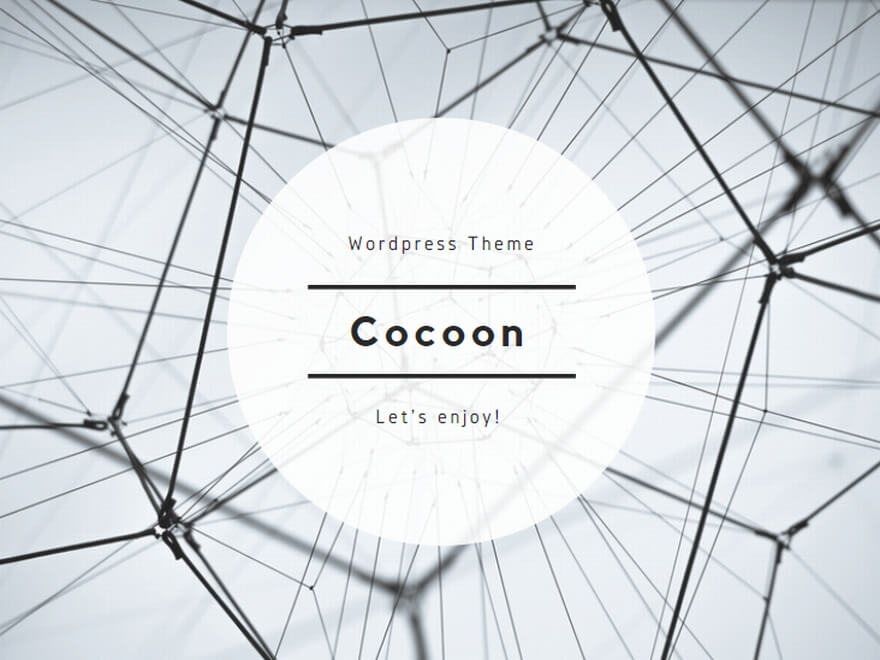
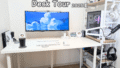
コメント